جزوه آموزش تعمیرات لپ تاپ
این جزوه آموزش تعمیر لپ تاپ بصورت دست نویس بوده که کلیه گفته های استاد را روی کاغذ آورده و ما در اینجا با کمی اصلاح تایپ کرده ایم. اگر میخواهید کار تعمیر لپ تاپ را بصورت تخصصی شروع کنید حتما اطلاعات پایه خود را درباره قطعات نوت بوک قوی کنید.
اجزای تشکیل دهنده لپ تاپ
قطعات کیس لپ تاپ Case
قاب رو
Keyboard (صفحه کلید)
Touchpad (موس)
DVD Rom (درایو)
RAM رم
HDD هارد دیسک
قطعات بخش مانیتور لپ تاپ
پنل (صفحه اصلی اسکرین)
مدار TFT (برد صفحه نمایش)
کابل رابط فلت LCD
مدار High Voltage
آنتن Wifi
بخش باطری
شارژر (آداپتور)
برد باتری
مدار شارژ
بخش مین برد لپ تاپ Motherboard
Chipset (مجموع چند IC)
واحد پردازشگر اصلی
چیپ شمالی N.B
چیپ جنوبی S.B
GPU چیپ گرافیک
Super I/O تغذیه کنترل ورودی و خروجی اطلاعات
IC (آی سی های لپ تاپ)
Sound صدا
Network شبکه
Bios نرم افزار راه اندازی بورد
Maxim تغذیه و شارژر
IC Clock سیستم هماهنگ کننده چیپ ها
(User Interface (UI کنترل کیبورد و تاچ
Slat
Zif محل قرارگیری CPU
RAM
PCI محل قرارگیری کارت ها
Socket
IDE/Sata
Power Panel
Keyboard
Touch
Jack
Charge
USB
Sound
LAN
RAM Reader
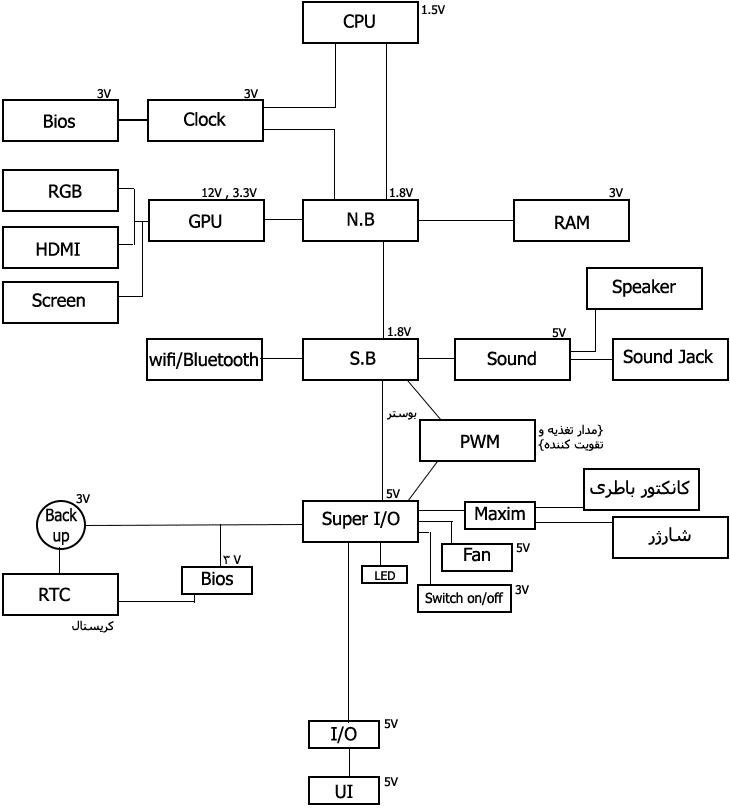
در بعضی از مادربردها به جای Maxim رگولاتور داریم. در قسمت ورودی جریان ها ورودی باطری و جک و ...
ترتیب باز و بست Laptop
- جدا کردن برق و باطری
- باز کردن پنل پاور و جدا کردن فلت پنل
- باز کردن پیچ کیبورد و جدا کردن کابل کیبورد
- باز کردن پوشش های قاب زیرین و جدا کردن (DVD ROM / RAM / HDD)
- باز کردن پیچ های قاب رو و قاب زیر
- باز کردن پیچ های لولا و جدا کردن مانیتور و کابل مانیتور
- باز کردن سوکت ها و فلت های متصل به بورد
- جدا کردن قاب رو از قاب زیر
- باز کردن پیچ های مادربرد
- جدا کردن مادربرد
- جدا کردن سیستم خنک کننده
روند Start up یا Boot
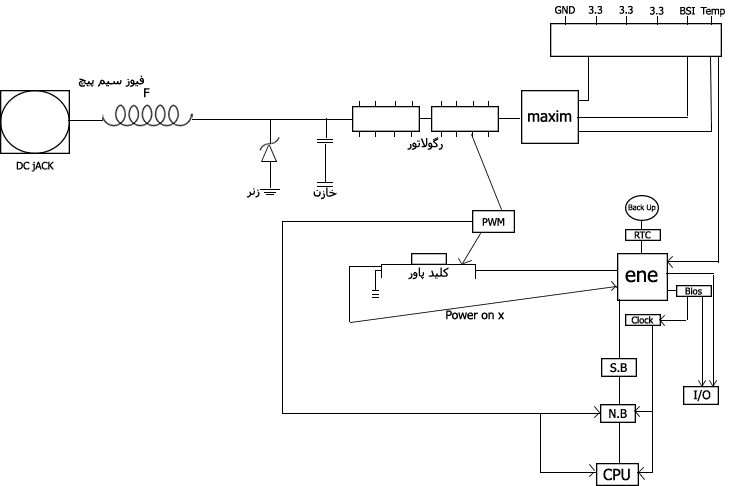
روش تست شارژر
برای تست شارژر ولت متر را DC قرار می دهیم روی 200 V و سر منفی را به بدنه و سر مثبت را به داخل شارژر می زنیم و با عددی که روی آداپتور نوشته مطابقت می دهیم و می بینیم که شارژر سالم است یا نه.
با زدن کلید پاور سیستم روشن نمی شود.
- جدا کردن باطری و تست با شارژر
- ولتاژگیری کانکتور باطری
اگر ولتاژ نداریم
تست شارژر
ولتاژگیری خروجی جک
خرابی جک شارژر
اتصالی در مدار شارژر
ولتاژگیری رگولاتورهای ولتاژ
ولتاژگیری خازن های اطراف IC شارژ
خرابی IC شارژ
اگر موارد بالا سالم بود، ولتاژگیری کلید پاور
اگر ولتاژ نداریم
ولتاژگیری سوکت پنل پاور
خوب اتصال نکردن کابل پنل پاور
خرابی کابل پنل پاور
تست روشن شدن لپ تاپ از روی سوکت
تست خازن های مدار PWM
تست خازن های اطراف ene و S.B
اگر همه سالم بود لحیم سردی Super I/O
با زدن کلید پاور سیستم لحظه ای روشن می شود
اگر در کلید پاور ولتاژ داریم: بررسی ظاهری بورد (کثیفی – اتصالی و ...)
تست خازن های مدارات مهم (خازن های اطراف usb-s.b-ene-maxim-pwm)
تست باطری (Back up) 3V
تست کریستال RTC
پروگرام Bios
اگر Bios را پروگرام کردیم و دوباره این مشکل را داشتیم یا لحیم سردی است یا خرابی N.B
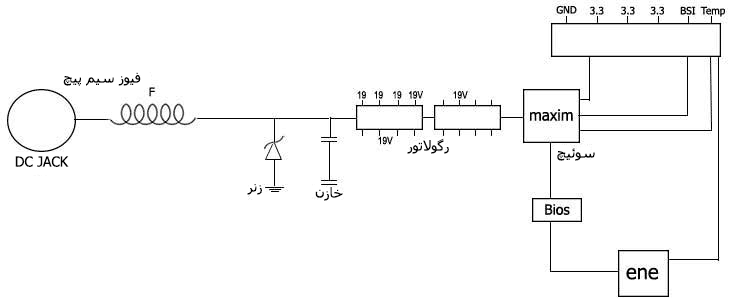
نکته: در شناسایی باطری Bios مهم است و Maxim فقط نقش سوئیچ را دارد که در صورت وجود باطری در لپ تاپ برق اول به باطری برود و از آن جا به بورد و ene برود و در واقع Bios باید باطری را بشناسد.
در بعضی از دستگاه های جدید چند مدل از Sony و ... دو خروجی روی جک شارژ وجود دارد یعنی یک قسمت مستقیما برق را به مدار می فرستد و قسمت دیگر برق را به باطری (برای شارژ) باطری می فرستد و یعنی در صورتی که باطری در دستگاه می باشد دستگاه از طریق برق مستقیم کار می کند و وقتی که باطری پر می شود به طور اتومات قسمتی که برق را برای شارژ به باطری می فرستاده قطع می شود و در صورتی که برق را از دستگاه جدا کنیم دستگاه از باطری استفاده می کند.
دستگاه فقط با شارژر روشن می شود
- استاندارد نبودن شارژر: شارژر برق مورد نیاز باطری را تامین نمی کند و ...
- خرابی چوک های مسیر شارژ (اگر شارژر را می زنیم و دستگاه صدا می کند مثل صدای ویز ویز و ... مشکل از چوک می باشد)
- خرابی باطری
- عدم شناسایی باطری
خرابی باطری
Maxim
Bios
باطری زود شارژ و زود دشارژ می شود
- خرابی باطری
- استاندارد نبودن شارژر
- خرابی IC شارژ
- اتصالی در مدار یا برق دزدی
که با جریان کشی باید متوجه شویم کدام قطعه جریان دزدی یا برق دزدی دارد، به این صورت که باطری لپ تاپ را درمی آوریم و شارژر آن را نیز جدا می کنیم یعنی لپ تاپ خاموش و بدون اتصال برق و باطری. یک منبع تغذیه 30 V و 5 A می آوریم و با توجه به جریان ورودی که پشت لپ تاپ نوشته (قسمت Input DC) منبع تغذیه را تنظیم می کنیم (با توجه به Input DC) مثلا 19 V و قسمت آمپر منبع تغذیه را بازمی گذاریم که عدد صفر را نشان می دهد. بعد سر منفی که از منبع تغذیه می گیریم را به یکی از قسمت های منفی بورد مثل سرپیچ وصل می کنیم و سر مثبت را به داخل جک شارژ که قسمت مثبت می باشد وصل می کنیم و عدد آمپر را می خوانیم اگر عددی که آمپر نشان داد 0/01 A یا 0/02 A یا 0/03 A مجاز می باشد اگر بیشتر از این اعداد بود یعنی جریان کشی یا برق دزدی دارد و در این صورت می گذاریم که لپ تاپ بین یک تا دو ساعت در این حالت بماند و بعد می بینیم کدام قطعه داغ می شود و درواقع منبع حرارت کجاست و بعد که متوجه شدیم که همان قطعه خراب است یا جریان دزدی دارد تعمیر یا تعویض می کنیم.
دستگاه دائم پیغام Low Battery می دهد
- خرابی باطری
- خرابی یا لحیم سردی IC شارژ
- بهم ریختگی Bios
- استاندارد نبودن شارژر
رفع ایراد خرابی باطری لپ تاپ
تعویض
تعمیر
روش شوک باطری لپ تاپ
شوک کلی
شوک سلولی یا سل
تعویض سل
فریز کردن
باطری را در zipkeep گذاشته و بین 10 تا 12 ساعت باید در فریزر بماند و بعد بلافاصله در لپ تاپ قرار می دهیم و شارژر را وصل می کنیم شاید باطری بر اثر سرما و گرمای ایجاد شده درست شود.
برای دادن شوک کلی به باطری ابتدا باید قسمت های مثبت و منفی باطری را پیدا کنیم به این صورت که از طریق کانکتور باطری که قسمت GND منفی و قسمت های 3.3 V مثبت می باشد را پیدا می کنیم و بعد می بینیم که باطری به کدام قسمت می خورد. قسمتی که باطری به GND می خورد منفی و قسمت های پایه های باطری که به 3.3 V وصل می شود مثبت است. سپس از طریق یک منبع تغذیه 30 V و 5 A قسمت منفی را به GND و مثبت منبع تغذیه را به کانال یا پایه اول مثبت وصل می کنیم و منبع تغذیه را روی 3.3 V تنظیم می کنیم و بعد عدد قسمت آمپر را میخوانیم اگر A عددی نشان نداد ولت را بالا می بریم (نهایتا تا 6.6 V یعنی دو برابر) اگر باز هم عدد نشان نداد و واکنش نداد قسمت مثبت منبع را روی کانال یا پایه دوم مثبت باطری قرار می دهیم و دوباره این کار را تکرار می کنیم و اگر باز هم واکنش نداد روی کانال یا پایه سوم باطری این کار را می کنیم که اگر باز هم واکنش نداد باطری خراب و غیرقابل تعمیر است.
اگر آمپر در خانه یا پایه یا کانال اول واکنش نشان داد ولت را بالا می بریم تا آمپر عددی بین 0.11 A تا 0.20 A را نشان دهد و می گذاریم بین 3 تا 5 دقیقه در این حالت بماند و این کار را برای دو کانال یا پایه دیگر نیز انجام می دهیم و مجاز هستیم ولت را تا 7 V بالا ببریم و A مجاز بین 0.11 A تا 0.20 A می باشد. اگر عدد A در حین وصل بودن منبع در حال کاهش بود مثلا 0.11 A به 0.8 A و ... اشکالی ندارد.
برای شوک سلولی یا سلی ولت را روی 3 تا 5 ولت مجاز هستیم که قرار دهیم و کاری را که برای شوک کلی انجام می دادیم حالا برای هر سل انجام می دهیم و بعد از شوک دادن لپ تاپ را 12 ساعت به شارژ می زنیم و بعد می بینیم که چقدر شارژ نگه می دارد و مدت استفاده باطری چقدر تفاوت کرده است.
نکته: شوک کلی به باطری اگر روی پایه اول واکنش نداد و یا مثلا روی یک پایه واکنش نداد و روی پایه های دیگر واکنش داد باید باطری را باز کنیم و سل ها را چک کنیم و یا ممکن است مشکل از روی IC روی کیت داخل باطری باشد.
پایه های به سمت جک خروجی
پایه های به سمت بورد ورودی
هر USB از ۴ پایه تشکیل شده
- GND که منفی می باشد.
- D+ یا Rx برای دریافت کردن که سر راه آن یک مقاومت هست.
- D- یا Tx برای ارسال کردن که سر راه آن یک مقاومت هست.
- VCC که برای برق است و بین 5V تا 3 برق به آن می رسد. که بر سر راه آن یک خازن نیز به IC مربوط به USB که یک رگولاتور می باشد وصل می باشد.
اگر USB خراب باشد یا اتصالی داشته باشد یا پایه های USB خراب باشد سیستم روشن نمی شود و ما وقتی که سیستم روشن نمی شود اول باید پورت USB و پایه های آن را چک کنیم بعد خازن و رگولاتور مربوطه و بعد سایر قسمت های دیگر.
با متصل کردن یک سخت افزار به پورت USB سیستم هیچ عکس العملی ندارد.
ولتاژگیری پایه VCC USB
ولتاژ نداریم
ولتاژگیری خازن VCC
ولتاژگیری IC درایو USB
ورودی نداریم: لحیم سردی / خرابی I/O
خروجی نداریم: خرابی IC درایو
ولتاژ داریم
خوب اتصال نکردن سخت افزار به جک
لحیم سردی پایه های جک / خرابی جک (بیشتر مواقع این مورد است که با لحیم حل می شود)
بهم ریختگی ویندوز / درایور USB
بهم ریختگی Bios
خرابی IC درایو USB
با متصل کردن یک سخت افزار سیستم خاموش یا Restart می شود.
- خرابی سخت افزار متصل شده
- کثیفی / اتصالی داخل جک usb
- خرابی IC درایور usb
- ویروسی شدن یا مشکل ویندوز
با متصل کردن یک سخت افزار به پورت usb سیستم آن را شناسایی کرده ولی هیچ اطلاعاتی را نمایش نمی دهد.
- خرابی سخت افزار متصل شده
- خرابی / لحیم سردی جک usb
- قطعی مسیر / خوب اتصال نکردن Rx و Tx
- خرابی IC درایو usb
- بهم ریختگی ویندوز
با متصل کردن کابل LAN سیستم هیچ ارتباطی را از این طریق ندارد
- خرابی کابل یا سوکت LAN
- لحیم سردی یا خرابی جک LAN
- بهم ریختگی ویندوز
- صحیح نصب نشدن درایور LAN
- لحیم سردی / خرابی IC درایور LAN
پایه های LAN همگی Data می باشند.
صفحه کلید Keyboard
فلت کیبورد کربنی می باشد و در صورت زیاد جا زدن و کندن فلت، کربن ها روی خط خورده می شوند و ممکن است یک سطر یا یک ستون از صفحه کلید کار نکند که در این صورت باید با قلم کربن روی خطوطی که کربن آن ها رفته بکشیم تا درست شود.
یک کلید کار نمی کند:
خرابی کیبورد
خوب اتصال نکردن کابل با سوکت
یک سطر یا یک ستون کار نمی کند:
خرابی کیبورد
خوب اتصال نکردن کابل کیبورد با سوکت
لحیم سردی / گشاد شدن سوکت / کثیفی سوکت
هیچ کلیدی کار نمی کند:
خرابی کیبورد
یک کلید در اتصال دائم است (با ضربه زدن ممکن است حل شود)
خوب اتصال نکردن کابل کیبورد با سوکت
خرابی / لحیم سردی سوکت یا Super I/O
بهم ریختگی نرم افزار Bios
تاچ اصلا کار نمی کند یا جا به جا کار می کند
خرابی تاچ
خرابی ریبون (فلت) تاچ
خوب اتصال نکردن ریبون با سوکت
بهم ریختگی ویندوز
نصب درایور تاچ
بهم ریختگی Bios
Super I/O
در کل کیبورد به صرفه است که تعویض شود.
Bios Up Date
برای Up Date کردن Bios باید فایل exe آن را از اینترنت دانلود کرده و داخل لپ تاپ نصب کنیم. (از طریق فایل exe امکان پذیر است و ممکن است این فایل داخل یک فایل zip باشد)
می توان فایل exe را از سایت خود لپ تاپ قسمت Driver و Bios Driver پیدا و دانلود کنیم و در سیستم مورد نظر نصب کنیم و بعد با ریست کردن سیستم Bios حتما Up Date می شود.
Bios Program
از طریق فایل bin یا ROM و توسط دستگاه TNM Box بایوس را طبق نقطه نشان و علائم دستگاه جا می زنیم.
- آشنایی IC برای برنامه (Detect)
- خواندن فایل داخل (IC (read
- ذخیره کردن فایل خوانده شده (save) (در واقع Back Up گرفتن و ذخیره کردن محتویات IC)
- پاک کردن (IC (erase
- انتخاب فایل جدید (فایل از قبل دانلود شده) bin یا (ROM (Load File
- ریختن فایل داخل (IC (Program
- مطمئن شدن از همسان بودن فایل داخل IC با فایل انتخاب شده (Verify)
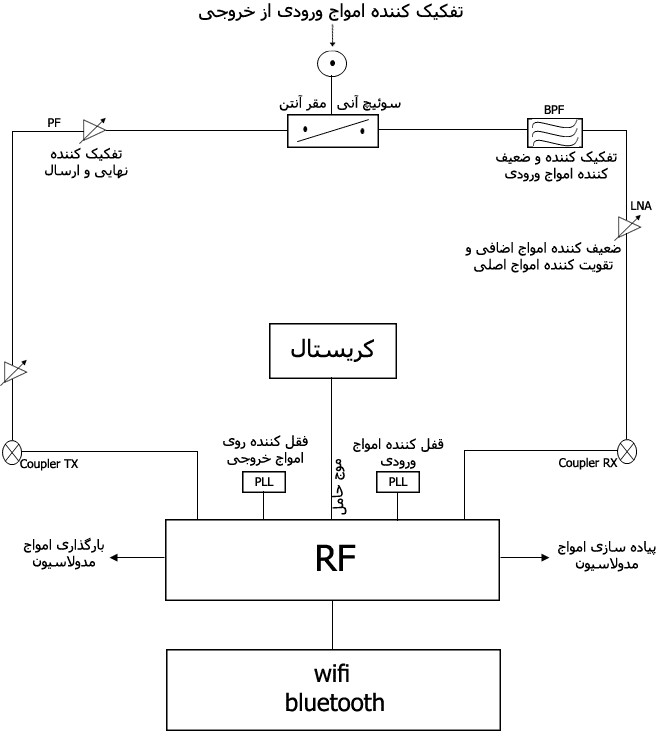
فایل bin یا ROM ممکن است در یک فایل zip قرار داشته باشد.
آنتن تمام امواج که توی اون سطح فرکانس باشد را پیدا می کند و از طریق سوئیچ آنتن داخل می شود و بعد BPF امواج که اجازه عبور دارند را عبور می دهد (مثلا Bluetoothها 1G است و BPF تمام امواجی که دامنه 1G دارند را اجازه عبور می دهد)
LNA امواجی که سریال Bluetooth دارند را تقویت یا همان طور نگه می دارد و امواجی که سریال Bluetooth ندارند را ضعیف می کند.
Coupler RX امواجی که ضعیف شده اند را حذف می کند و امواجی که تقویت شده اند را وارد می کند و امواجی که وارد RF می شوند با یک موج حامل آمده اند و RF امواج را از این موج حامل پیاده می کند یا به اصطلاح Decode می کند و بعد می فرستد داخل IC خودش و Format آن را تغییر می دهد طوری که دستگاه بتواند آن را بخواند و بقیه مراحل و برای فرستادن نیز برعکس همین قضیه می باشد وارد RF تغییر Format و Code شدن و سوار موج حامل.
عیوب WiFi و بلوتوث
فعال نمی شود
ویندوز / درایو
لحیم سردی / خرابی IC درایور ماژول
بهم ریختگی ویندوز
صحیح نصب نشدن درایور wifi
خوب اتصال نکردن ماژول داخل Slat
خوب اتصال نکردن / خرابی آنتن wifi
خرابی ماژول کیت
ارسال و یا دریافت ندارد، هیچ دستگاهی را شناسایی نمی کند
خرابی / خوب اتصال نکردن آنتن
لحیم سردی / خرابی RF
لحیم سردی / خرابی سوئیچ آنتن
برد مسافت انتقال اطلاعات کم شده
خرابی آنتن
خرابی کریستال
خرابی RF
نور داریم ولی تصویر نداریم
- تست CRT
- تست LCD
- تست کابل LCD
- تست خازن های اطراف GPU / N.B
- لحیم سردی / خرابی GPU / N.B
- Bios
تصویر از RGB و HDMI نداریم (لپ تاپ تصویر دارد ولی نمی توانیم از RGB و HDMI تصویر بگیریم)
- خرابی رگولاتور (ADC) سوئیچ پشت جک RGB
- لحیم سردی / خرابی GPU / N.B
- Bios
تصویر بسیار تار است / تصویر به صورت فیلترهای افقی نمایش داده می شود.
تصویر خط های افقی یا عمودی دارد / نویز دارد / تصویر بریده بریده نمایش داده می شود.
- تست CRT
- تست خازن های اطراف GPU / N.B
- لحیم سردی / خرابی GPU / N.B
سیستم webcam را شناسایی نمی کند / پیام خطا می دهد / تصویر واضح نیست
- خرابی لنز
- خوب اتصال نکردن کابل LCD / خرابی کابل LCD
- بهم ریختگی ویندوز
- صحیح نصب نشدن درایور webcam
- لحیم سردی / خرابی I/O
Webcam را شناسایی نمی کند
درایور
Bios
I/O
Webcam پیغام خطا می دهد
ویندوز
درایور
کابل LCD
تصویر واضح نیست
درایور
خرابی لنز
این جزوه آموزشی بصورت نوشتاری جملات یک تعمیرکار است. البته وقتی شما میخواهید نتیجه بهتری بدست بیاورید لازم است که بصورت کاربردی و عملی دوره تعمیر لپ تاپ را بگذرانید تا در بازار کار مهارت بهتری داشته باشید.




